Adobe Photoshop CC 2014
Содержание
1. Анализ содержательной постановки
задач, выбор графического редактора
.1 Adobe
Photoshop CC 2014
. Подробное описание методов
преобразования. Перечень используемых объектов графического редактора
.
Формирование первоначального изображения
. Поэтапное выполнение первой
композиции
. Область
применения редактора
Список
литературы
photoshop графический цвет редактор
1. Анализ содержательной постановки задач, выбор графического редактора
В данной работе демонстрируется часть возможностей
Adobe Photoshop CC 2014. Именно: основные фильтры, дополнительные плагины,
работа со слоями, коррекция цвета изображения и его деформации. Все что нужно
для начинающего пользователя.
.1 Adobe
Photoshop CC 2014
Начнем с вопроса: почему Photoshop? Сейчас на рынке существует множество
программ, предназначенных для обработки растровой графики, некоторые из них
стоят тысячи долларов, но когда дело касается профессиональной обработки
изображений, Photoshop, оказывается лидером, не побоюсь сказать, единственной
по функциональности, удобству управления, заложенному потенциалу
профессиональной программой, для любых работ по созданию и обработке растровой
графики. Photoshop стал стандартом в обработке изображений, изучив Photoshop,
вы легко сможете работать в любом графическом редакторе.
Повсеместное развитие Интернета вызвало рост числа документов,
предназначенных для электронного распространения. В Фотошоп есть все
профессиональные средства по подготовке графики для подобных публикаций. Так же
в программе есть все инструменты для создания привлекательной и современной
графики для Web-сайта.
Большим плюсом, является, то, что программа широко распространена на
постсоветском пространстве, последняя версия, даже вышла с официальным русским
переводом, от Adobe, существует множество курсов, учебных пособий, литературы
по Photoshop. Поэтому рядовой пользователь, никогда не испытает недостатка в
обучающем материале, несмотря на всю сложность программы.
Выпуская новые версии Adobe, старается дать некоторое число интересных
новинок, чтобы убедить пользователя перейти на новую версию, но все новинки
внедряются плавно, практически не меняя интерфейс и основные инструменты и
палитры для работы с изображениями. Зная шестую версию программы, вы легко
освоите десятую. А формат PSD, внутренний формат программы, открывается во всех
версиях программы.
Немножко истории.
1987 - Пишется механизм обработки на компьютерах Mac Plus, создаются
основы приложения Display.
- Обновлённая версия программы, получает название ImagePro.
- Adobe лицензирует программу под названием Photoshop.
- Выпускается версия 2.0, появляется инструмент Pen, для рисования от
руки, и поддержка формата CMYK.
- Выпускается версия 2.5.1, первая версия под Windows. Поддержка
16-битных цветов, инструменты Dodge, Burn, в интерфейсе появляются панели.
- Появляется версия 3.0, в ней реализованы слои.
- Выходит версия 4.0. Появляется функция Free Transform, палитра Actions,
которая автоматизирует выполнение рутинных операций.
- Выходит версия 5.0. Главное новшество палитра History, возврат к раннее
сделанным преобразованиям изображения. Появились мощные функции
цвета-коррекции. Программа шла в комплекте с пакетом Image Ready.
- Выпускается версия 6.0. К разочарованию многих пользователей исчезает
панель Brushes, появляются векторные слои, позволяющие рисовать масштабируемые
объекты.
- Появляется версия 7.0. Возвращается панель Brushes, появились
инструменты Healing Brush, Patch, параметр прозрачность заливки выведен на
палитру Layers.
- Выходит версия Photoshop Cs. Вместо цифры суффикс Creative Suite, что
говорит о более тесной интеграции с другими приложениями Adobe, расширены
возможности инструмента текст
- Выпускается версия Photoshop Cs2. Появляется поддержка 32- битных
графических файлов, новая утилита Bridge для работы с файлами, новые
инструменты.
- Появляется Photoshop Cs3. Пропадает пакет ImageReady, он встроен в
программу, возможность обработки видеоматериалов, возможность работы с
трёхмерными изображениями.
- Появляется Photoshop Cs4. Изменения и добавления: временный поворот
холста для удобства покраски; масштабирование с учетом содержания изображения;
увеличение глубины резкости; автоматическое наложение изображений; управление
файлами с помощью нового приложения Adobe Bridge Cs4; поддержка технологии
Multi-Touch на портативных компьютерах Mac; автовыравнивание слоев; объединение
трехмерных и двухмерных изображений; трехмерная анимация; трехмерное видео.
- Появляется Photoshop Cs5. Изменения и добавления: обновленный текстовый
движок TLF, расширяющий возможности работы с текстом, и добавляющий новые
атрибуты к тексту, спецсимволам и текстовым контейнерам; введение API для Text
Layout Framework (TLF); обновленное встраивание шрифтов; удаление
Carbon-элементов для Mac-версии, которые не поддерживаются в Mac OS X 10.6 Snow
Leopard; реорганизованный интерфейс, избавляющий пользователя от бесконечных
каскадных диалогов и меню; обновлена панель "Info", теперь координаты
X/Y и W/H будут обновляться в реальном времени, а также при наведении на объект
отобразится его RGBA-значение; обновлен колор-миксер, теперь он приближен к
стандартному колор-миксеру Adobe, и позволяет также создавать градиенты внизу
панели; новый XML-based .FLA формат, представленный в виде XML-основы с
информацией о документе и всеми сопутствующими объектами в одном файле;
улучшение работы с Cue Points (ключевыми точками) для интерактивного
Flash-видео, теперь основное управление Cue Points перенесено на панель
Properties; предпросмотр Flash-видео во время создания, с помощью нового
FLVPlayback-компонента для предпросмотра в реальном времени; улучшения панели
Compiler Error.
- Появляется Photoshop Cs5.5. Изменения и добавления: взаимодействие с
удаленными приложениями по TCP/IP; подписка.
- Появляется Photoshop Cs6. Изменения и добавления: механизм Mercury
Graphics Engine; новый инструмент "Рамка"; новая панель инструментов;
новые отражения и перетаскиваемые тени; значительное повышение
производительности при работе с 3D-объектами; фоновое сохранение и
автовосстановление; миграция стилей и обмен; улучшенная автокоррекция; новая
галерея эффектов размытия (Blur); обновленный набор инструментов для рисования;
внешний модуль Adobe Photoshop Camera Raw 7; адаптивный широкий угол;
интеллектуальная коррекция дисторсии; совместимость с мобильными приложениями
Adobe; увеличенный максимальный размер кистей; фильтр масляной краски;
поддержка OpenCL для ускорения работы различных фильтров (Liquify, Blur...).
- вышла самая последняя версия Adobe Photoshop СС 2014. Изменения и
добавления: Улучшения смарт-объектов; улучшенная композиция слоев; фильтры
размытия в движении; маска областей фокусировки; улучшенная технология
редактирования с учетом содержимого; более эффективные "быстрые"
направляющие; шрифты для настольных компьютеров из библиотеки Typekit; поиск
шрифтов; расширенные возможности трехмерной печати; улучшения в технологии
Adobe Generator; улучшения в Adobe Camera Raw 8.5; улучшенная поддержка работы
с пером в ОС Windows 8.1; расширенная поддержка механизма Mercury Graphics
Engine; экспериментальные функции; интеллектуальный повышающий сэмплинг -
теперь еще быстрее; улучшенные рабочие процессы.
2. Подробное описание методов преобразования. Перечень используемых
объектов графического редактора
Небольшое замечание: в последующих пунктах рассматривается Adobe
Photoshop CС 2014. В связи с этим у другой версии "фотошопа" может
быть метод, немного отличающийся от данного, однако основные моменты те же.
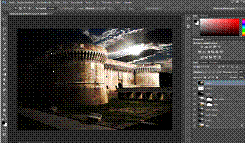
Рис. 3.1
На рисунке 3.1 изображено основное окно программы.
Слева панель инструментов, справа окно редактирования и слоев, сверху основное
меню.
Для открытия любой фотографии: Файл -> Открыть,
затем выбираем нужный файл. Самые часто используемые параметры Слои расположены
справа внизу на панели редактирования, вкладка Редактирование в основном меню,
также вкладки фильтр, где задаются различные фильтры для изображения и само
собой панель рисования. Основные используемые объекты в ней осветлитель,
затемнитель, штамп, пипетка, ластик, выделение различных видов (выделение,
лассо, волшебная палочка). Все, за исключением выделения изображения, не входят
в основные методы обработки графики, но обязательно нужны для коррекции готового
изображения. В данной работе используются методы работы со слоями в частности
наложение на одно фото частей других фотографий, также демонстрируются фильтры
и коррекция изображения в частности изменение контрастности и так называемую
"лепку". Все это будет подробнее рассмотрено в практической части.
3.
Формирование первоначального изображения
В данной работе использовано 10 фотографии. Фото
преимущественно из интернета. Изображения используемые при выполнении работы
находятся на диске с работой. Построим первую композицию. Для нее используем
рис. 4.1 и 4.2.
Обработка рис 4.1 и 4.2 методом использования слоев (перемещение объектов
с одних фотографии на другие).

Рис 4.1
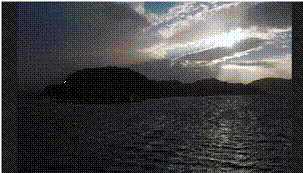
Рис 4.2
Для второй композиции используются рис 4.3, 4.4 и 4.5.
· Обработка изображений методом использования слоев.
"Вынесение объектов из нескольких фотографии на новый фон". Где Рис.
4.3 фон, а Рис 4.4, Рис. 4.5 изображения, с которых берутся объекты. На Рис. 4.6,
и Рис. 4.7 изображены уже готовые объекты для вставки в нашу композицию.
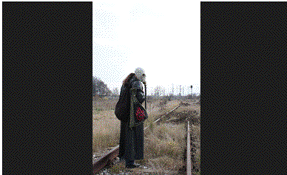
Рис. 4.3 Оснофной фон
Рисунки из которых берутся объекты:
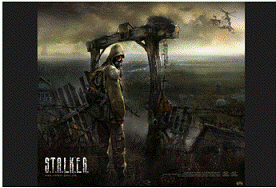
Рис. 4.4
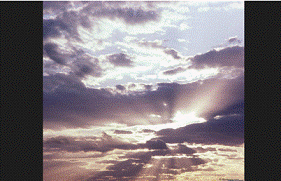
Рис. 4.5
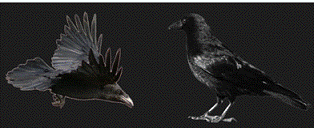
Рис. 4.6

Рис. 4.7
Замечание: в дальнейшем данные изображения повторятся НЕ БУДУТ на них будут
лишь ссылки.
4. Поэтапное
выполнение первой композиции
Для начала готовим фоновое фото в нашем случае Рис. 4.1. Затем уберем
корабль и надпись сайта (с которого была скачена данное фото) с фотографии. В
этом нам поможет инструмент Заплатка (Patch Tool) (J)  , и инструмент Штамп (Clone Stamp
Tool) (S)
, и инструмент Штамп (Clone Stamp
Tool) (S)  , чтобы выровнять текстуру стены. Как только корабль и
надпись сайта удалены, переходим в меню Фильтр > Рендеринг > Эффекты
освещения (Filter > Render > Lighting Effects). В окне фильтра производим
такие настройки, чтобы свет падал с правого верхнего угла. Пример показан на
Рис. 5.1.
, чтобы выровнять текстуру стены. Как только корабль и
надпись сайта удалены, переходим в меню Фильтр > Рендеринг > Эффекты
освещения (Filter > Render > Lighting Effects). В окне фильтра производим
такие настройки, чтобы свет падал с правого верхнего угла. Пример показан на
Рис. 5.1.
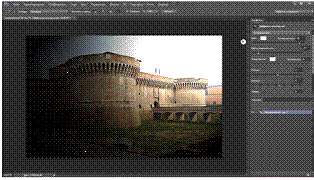
Рис. 5.1
Теперь сделаем выделение неба и зданий, расположенных справа от замка.
Для этого можно использовать инструмент Перо (Pen tool) (P)  или Лассо (Lasso tool)
или Лассо (Lasso tool)  . Как только выделение завершено,
добавляем слой маску, кликнув по иконке
. Как только выделение завершено,
добавляем слой маску, кликнув по иконке  , расположенной в нижней части панели
слоев. Дублируем слой, обесцвечиваем его, нажав комбинацию клавиш Ctrl+Shift+U,
после чего проходим в меню Фильтр > Размытие > Размытие по Гауссу.
Устанавливаем радиус на 4 пикселя, а Режим наложения (Blending mode) меняем на
Перекрытие (Overlay). Пример на Рис. 5.2.
, расположенной в нижней части панели
слоев. Дублируем слой, обесцвечиваем его, нажав комбинацию клавиш Ctrl+Shift+U,
после чего проходим в меню Фильтр > Размытие > Размытие по Гауссу.
Устанавливаем радиус на 4 пикселя, а Режим наложения (Blending mode) меняем на
Перекрытие (Overlay). Пример на Рис. 5.2.
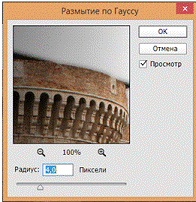
Рис. 5.2
Теперь нам потребуется фотография с облаками и лучами солнца Рис. 4.2.
Помещаем ее ниже остальных слоев в нашем документе. Создаем дубликат этой
фотографии, нажав CTRL+J, затем меняем Режим наложения (Blending mode)
дубликата на Светлее (Lighter Color). Снова дублируем слой с оригинальной
фотографией облаков и помещаем дубликат выше предыдущей копии. Режим наложения
(Blending mode) этого дубликата меняем на Умножение (Multiply). Пример на Рис.
5.3.
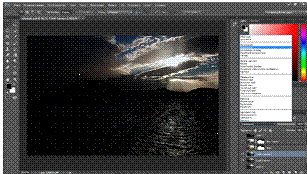
Рис. 5.3
Теперь выключаем видимость двух слоев замка, сделаем активным Слой 1 и
сливаем видимые слои в новый слой, нажав сочетание клавиш Ctrl+Shift+Alt+E.
Теперь обесцвечиваем этот слой, нажав сочетание клавиш Ctrl+Shift+U, режим
наложения (Blending mode) слоя меняем на Перекрытие (Overlay), а Непрозрачность
(Opacity) понижаем до 50%. Создаем новый слой выше остальных. Используя мягкую
белую кисть  рисуем пятно, размеры которого соответствовали бы размерам
солнечного света. Теперь нужно применить фильтр Luce, который можно скачать в
интернете#"791851.files/image018.gif"> затемняем теневую часть замка, а
инструментом Осветлитель (Dodge tool)
рисуем пятно, размеры которого соответствовали бы размерам
солнечного света. Теперь нужно применить фильтр Luce, который можно скачать в
интернете#"791851.files/image018.gif"> затемняем теневую часть замка, а
инструментом Осветлитель (Dodge tool)  делаем светлее солнечную сторону
замка. Делая это, мы делаем эффект, будто свет пробивается через облака и
освещает правую сторону замка, оставляя другую сторону в тени.
делаем светлее солнечную сторону
замка. Делая это, мы делаем эффект, будто свет пробивается через облака и
освещает правую сторону замка, оставляя другую сторону в тени.
Финальный результат показан на Рис. 5.4
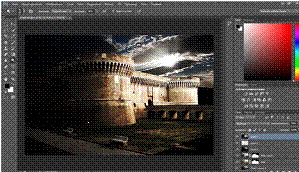
Рис. 5.4
По аналогии, делаем еще четыре изображения. Представлены начальные
изображения и конечный результат.
Первая работа.
Начальные изображения:
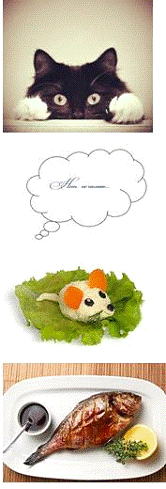
Рис. 5.5 Начальные изображения

Рис 5.6 Конечный результат
Вторая работа.
Начальные изображения:
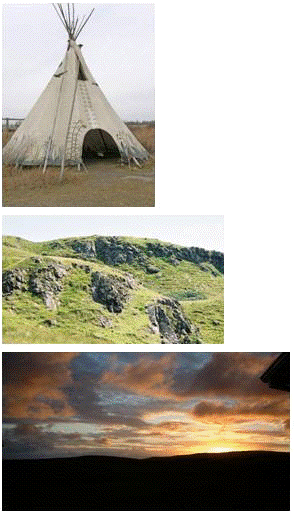
Рис. 5.7 Начальные изображения

Рис. 5.8 Конечный результат
Третья работа.
Начальные изображения:
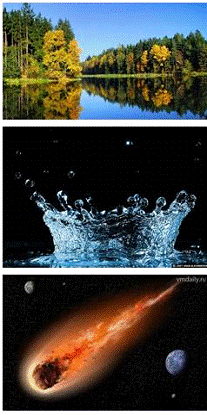

Рис. 5.9 Начальные изображения

Рис. 5.10 Конечный результат
Четвертая работа.
Для выполнения четвертого изображения были использованны рис. 5.11 и
метод описанноый на стр. 10.
Начальные изображения:
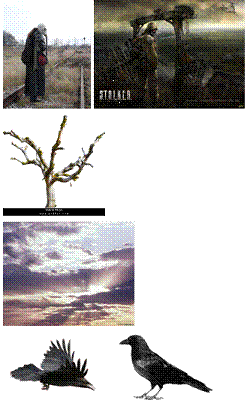
Рис. 5.11 Начальные изображения

Рис 5.12 Конечный результат
5. Область применения редактора
Photoshop CC 2014 - профессиональный графический редактор, но устроен он
на удивление просто, поэтому он быстро обнародовался. Следовательно, он
используется, начиная с профессиональных студиях графики (компьютерные игры и
кино), фотостудиях, заканчивая персональными компьютерами.
Подытожив эти слова можно сказать, что Adobe Photoshop CC 2014 используется
практически везде, где есть различные изображения.
Список литературы
Основная
литература
. Азы
фотошопа. Шейкина Т.В.
. Магия
фотошопа. Шейкина Т.В.
. www.adobemaster.ru
. http://designnavigator.ru
- уроки фотошопа
Дополнительная
литература
1. Скворцова Т.В. Компьютерная графика и моделирование на ЭВМ ДМ.
Система автоматизированного проектирования AutoCAD 7.0 [Текст]: метод. указания
к выполнению лаб. работ для студентов специальности 170400 (150405) - Машины и
оборудование лесн. комплекса. Ч. 1 / Т.В. Скворцова, Е.В. Кондрашова; Фед.
агентство по образованию, Гос. образоват. учреждение высш. проф. образования
"Воронеж. гос. лесотехн. акад". - Воронеж, 2008. - 144 с.: ил.; 60х84
1/16. - Библиогр.: с. 142.
2. Чевычелов Ю.А. Компьютерная графика [Текст]: метод. указания к
выполнению лабораторных работ для студентов специальностей: 250303 - Технология
деревообработки, 190601 - Автомобили и автомобильное хозяйство, 150405 - Машины
и оборудование лесного комплекса, 220301 - Автоматизация технологических
процессов лесопромышленного комплекса, 190702 - Организация и безопасность
движения. Ч. 2: Работа с универсальной системой автоматизированного
проектирования AutoCAD (трехмерная графика) Ю.А. Чевычелов, Д.Е. Соловей, Л.П.
Цикоза: Фед. агентство по образованию, Гос. образоват. учреждение высш. проф.
образования, Воронеж, гос. лесотехн. акад. - Воронеж, 2004. - 72 с.
. Петров М.Н. Компьютерная графика [Текст]: доп. М-вом образования
Рос. Федерации в качестве учеб. пособия для студентов вузов / М.Н. Петров, В.М.
Молочков. - М. [и др.]: Питер, 2003. - 736 с.
4. Рейнбоу, В. Компьютерная графика [Текст]. - М. [и др.]: Питер,
2003. - 768 с.
5. Чевычелов Ю.А. Компьютерная графика [Текст]: учеб. пособие / Фед.
агентство по образованию, Гос. образоват. учреждение высш. проф. образования,
Воронеж. гос. лесотехн. акад. - Воронеж, 2005. - 187 с.